capture one导出带有水印的图像的方法
时间:2024-01-04 13:35:07作者:极光下载站人气:204
capture one是一款十分专业的图像编辑软件,对图像的色调以及图像水印的添加和导出等,都是可以随意进行设置的,有的小伙伴很喜欢自己拍摄的一个图片,但是担心别人会盗用自己拍摄的图片,那么我们就可以通过capture one进行水印的设置,并且可以将设置好的水印图片进行导出到电脑中备份,而有的小伙伴导出水印图片之后,发现图片上没有水印,这可能是由于自己不小心操作错误导致的,下方是关于如何使用capture one导出水印图片的具体操作方法,如果你需要的情况下可以看看方法教程,希望对大家有所帮助。
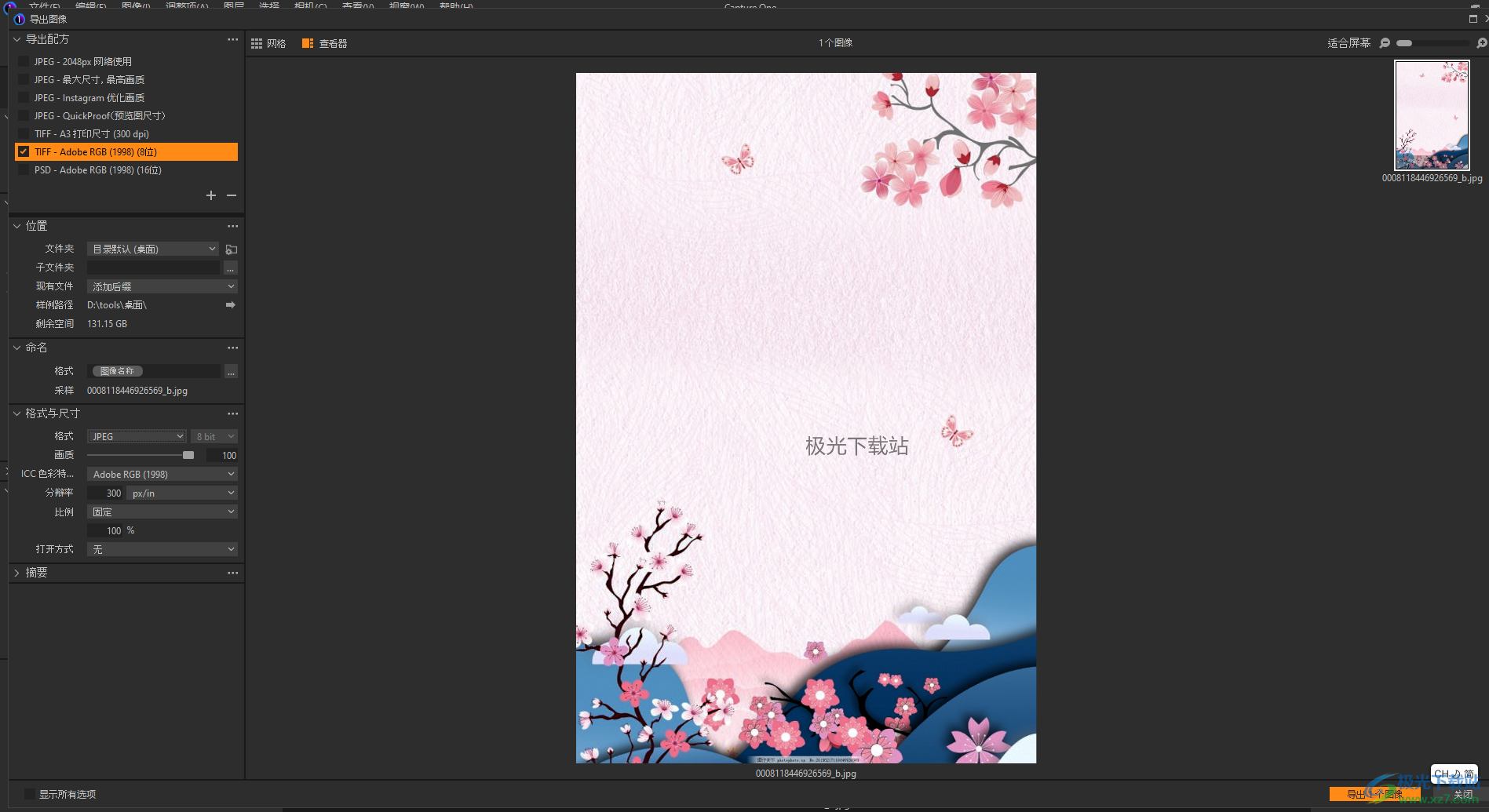
方法步骤
1.当我们进入到capture one之后,直接将左侧上方的【导入】按钮点击一下,将我们的图片添加进来。

2.添加好之后,直接将右侧窗口中的图像进行点击,将其显示在编辑框中,之后在左侧的任何一个空白的位置进行右键点击,选择【添加工具】-【导出水印】。
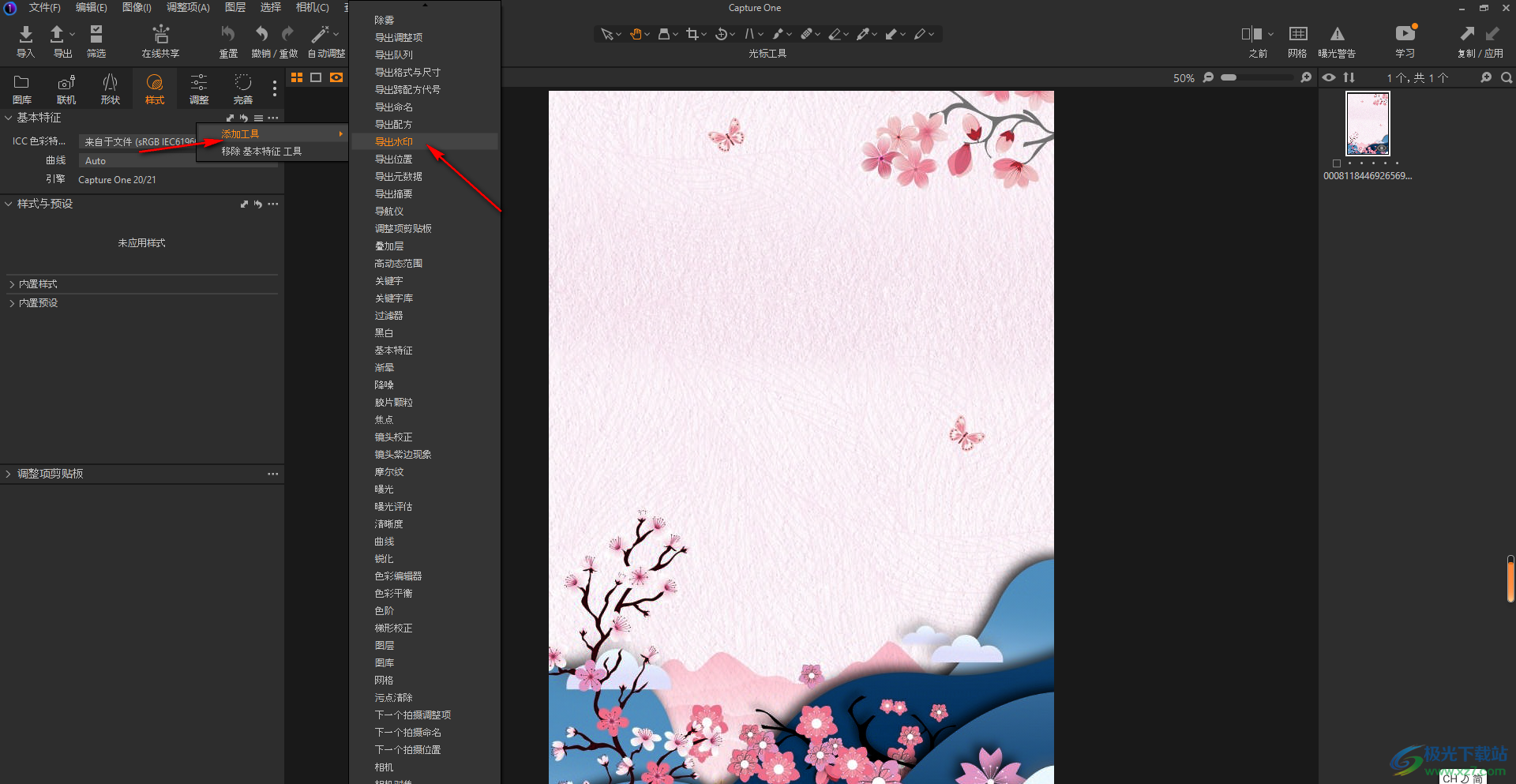
3.随后在左侧的下方会弹出一个导出水印的设置参数,你需要选择自己添加水印的类型,比如选择【文本】,则需要输入文本内容,再设置一下尺寸、字体以及不透明度等参数。
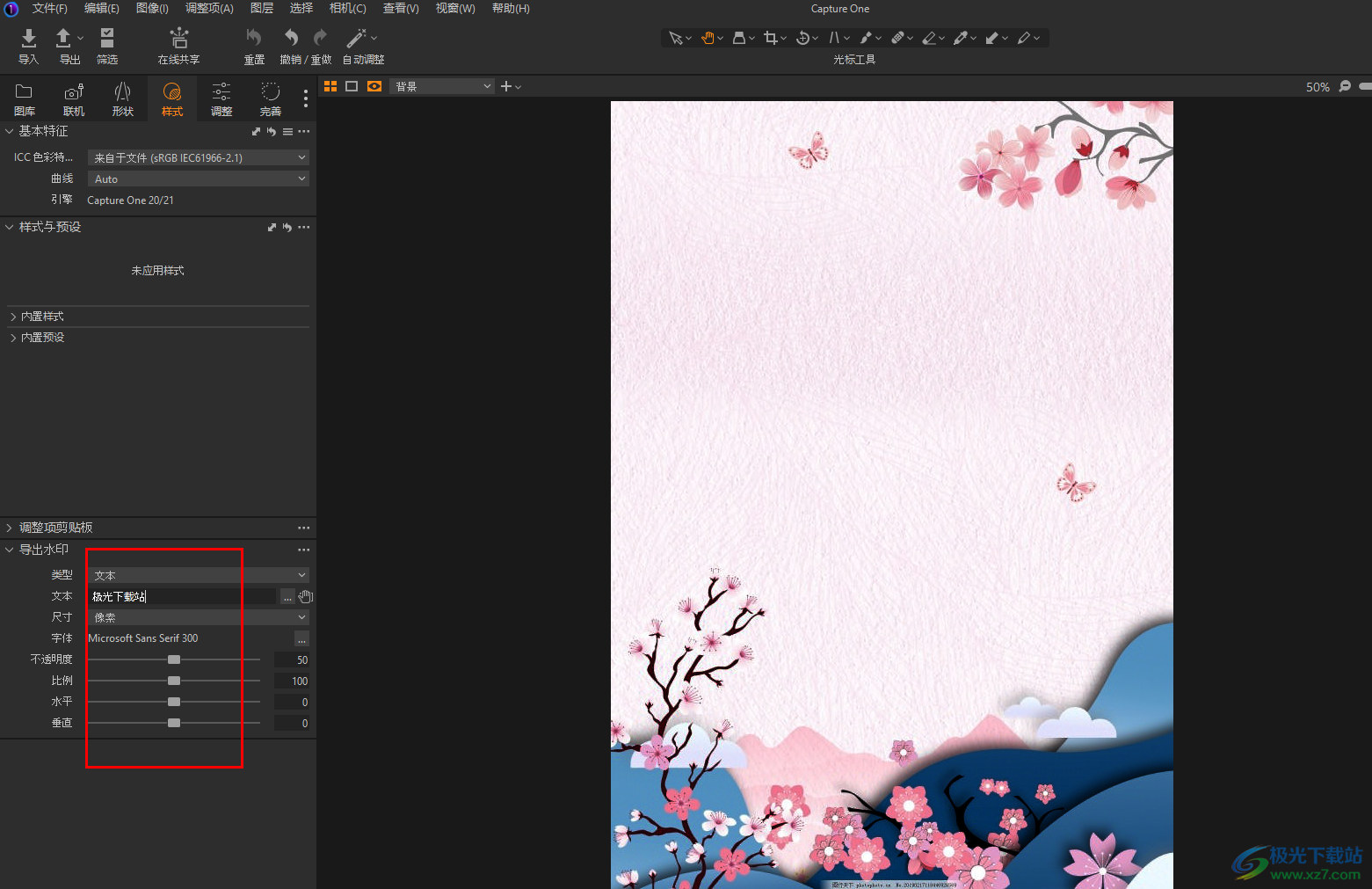
4.接着,我们再点击【文本】后面的手势图标,之后在图片上进行右键点击,选择【导出】-【导出】选项。
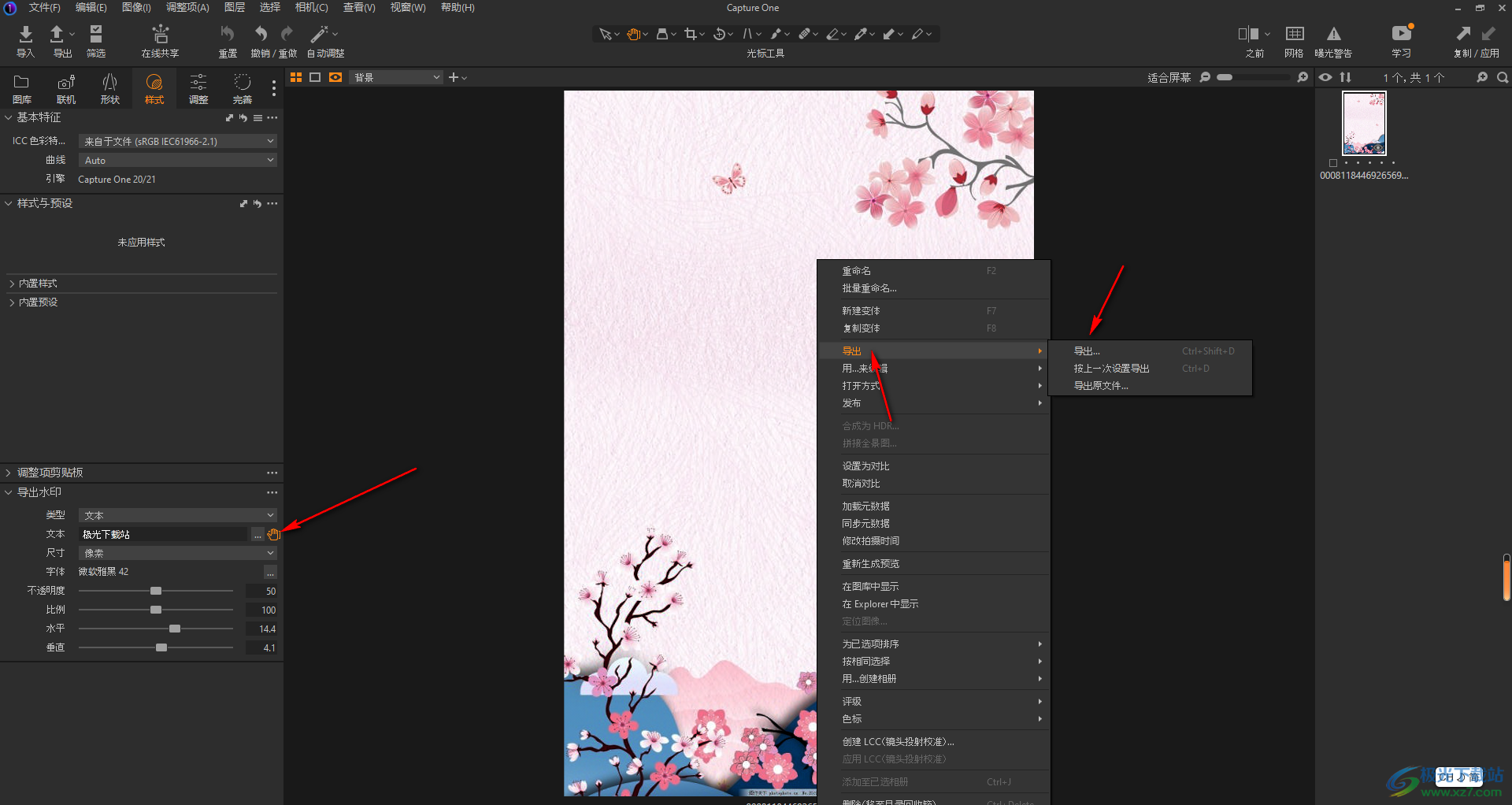
5.随后,我们就可以进入到导出图像的页面中,你可以查看到图像上有自己编辑的水印内容,在左侧的窗口中设置一下导出的位置以及格式,之后点击右下角的【导出图像】按钮。
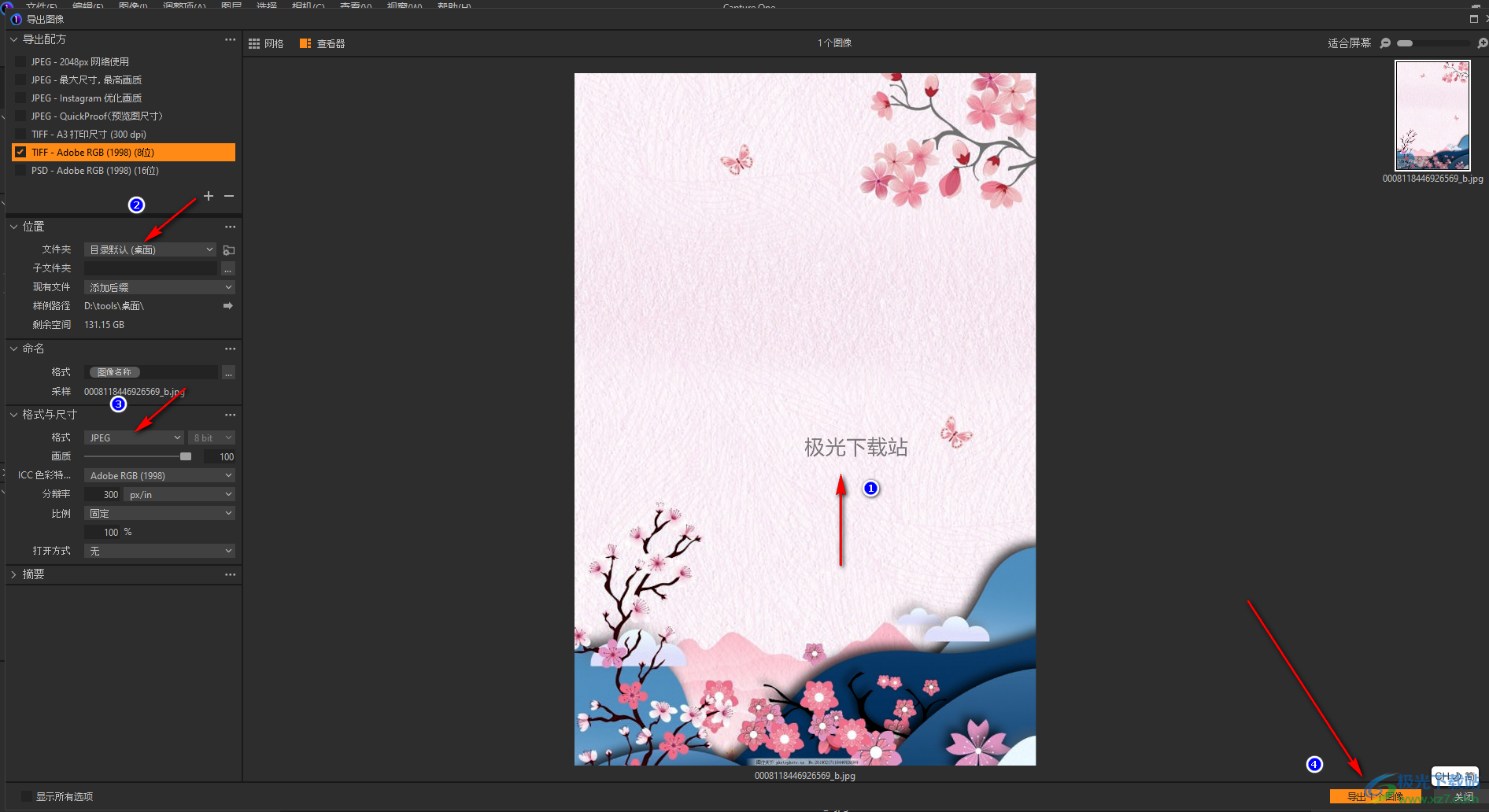
6.随后,我们将导出的图像找到进行双击打开,就可以看到有水印显示了,如图所示。
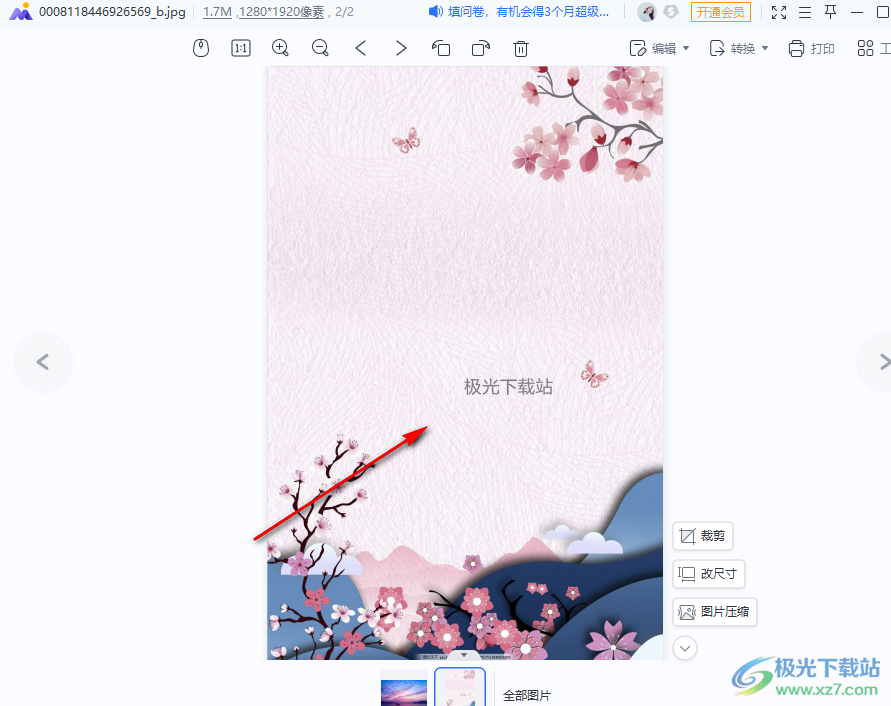
以上就是关于如何使用capture one导出水印的具体操作方法,有的小伙伴在设计图像的时候,由于操作失误,导出的图像是没有水印的,那么就可以按照以上的方法教程设置好水印并导出的具体操作方法,感兴趣的话可以操作试试。

大小:614 MB版本:v16.1.1.14 环境:WinXP, Win7, Win8, Win10, WinAll
- 进入下载
相关推荐
相关下载
热门阅览
- 1百度网盘分享密码暴力破解方法,怎么破解百度网盘加密链接
- 2keyshot6破解安装步骤-keyshot6破解安装教程
- 3apktool手机版使用教程-apktool使用方法
- 4mac版steam怎么设置中文 steam mac版设置中文教程
- 5抖音推荐怎么设置页面?抖音推荐界面重新设置教程
- 6电脑怎么开启VT 如何开启VT的详细教程!
- 7掌上英雄联盟怎么注销账号?掌上英雄联盟怎么退出登录
- 8rar文件怎么打开?如何打开rar格式文件
- 9掌上wegame怎么查别人战绩?掌上wegame怎么看别人英雄联盟战绩
- 10qq邮箱格式怎么写?qq邮箱格式是什么样的以及注册英文邮箱的方法
- 11怎么安装会声会影x7?会声会影x7安装教程
- 12Word文档中轻松实现两行对齐?word文档两行文字怎么对齐?
网友评论